インターネット接続サービスなら相談できるプロバイダーのジェットインターネット
ホーム > 会員サイト > 各種設定マニュアル > フレッツADSL接続設定/Windows Vista編
![]()
1.【スタート】メニューから【接続先】をクリックしてください。
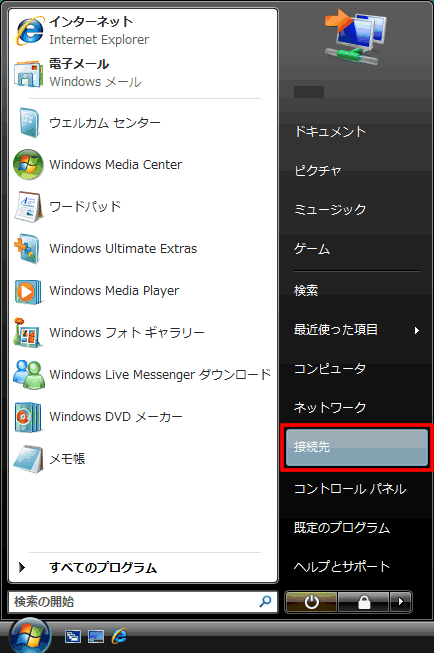
2.【接続またはネットワークをセットアップします】をクリックしてください。
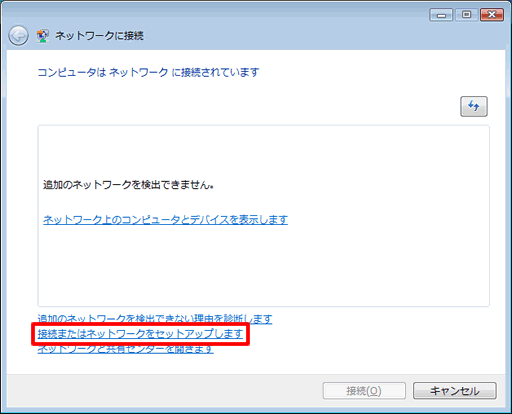
3.【インターネットに接続します】を選択し、【次へ】をクリックしてください。
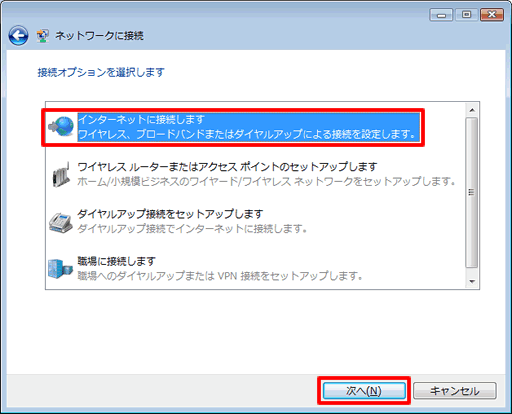
4.【ブロードバンド(PPPoE)】をクリックしてください。
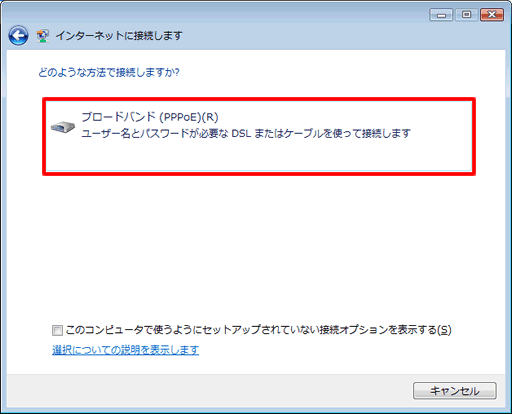
5.「ユーザー名」と「パスワード」を入力してください。
「接続名」には任意のもの入力してください。
入力が終わりましたら、【接続】をクリックしてください。
| ユーザー名 | 会員証の「接続ユーザ名」を入力してください。 (例)○○○@○○○.jet.ne.jp |
| パスワード | 会員証の「接続パスワード」を入力して下さい。 (例)password |
| 接続名 | 任意のわかりやすい名前を入力してください。 (例)JETINTERNET |
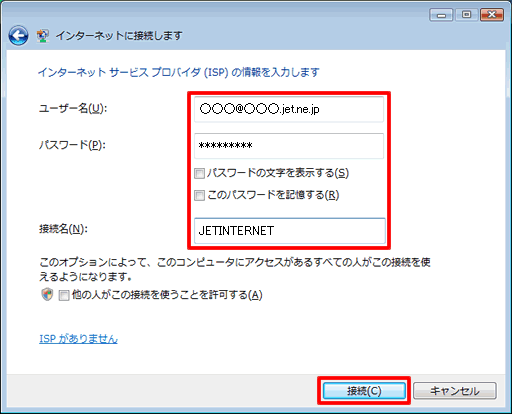
6.接続試験として、プロバイダ認証と、インターネット接続テストが自動で行われます。
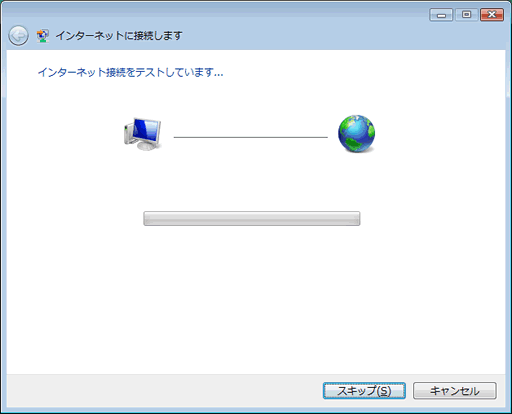
※正常に接続が完了すると、タスクバーのアイコン表示が変化します。
![]()
7.インターネットへの接続が正常に完了しましたので、【閉じる】をクリックしてください。
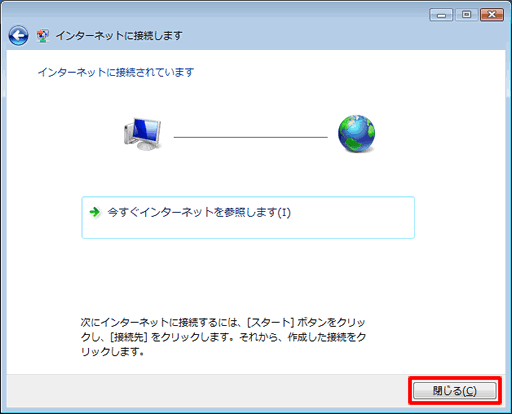
8.ネットワークの場所の設定画面が開きますので、「家庭」、「職場」、「公共の場所」から選択を行います。
後ほど設定を行う場合は、【キャンセル】をクリックしてください。
(設定は後ほど行うことが可能です。)
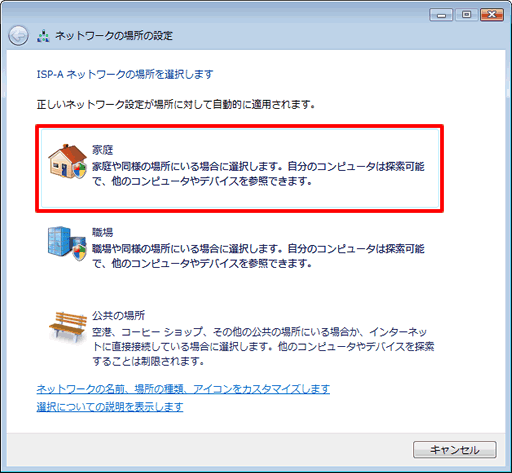
9.ネットワークの場所の設定画面が完了しましたら、【閉じる】をクリックしてください。
※本画面は「家庭」を選択した場合の画面となります。
※手順8でキャンセルを選択した場合には本画面は表示されません。
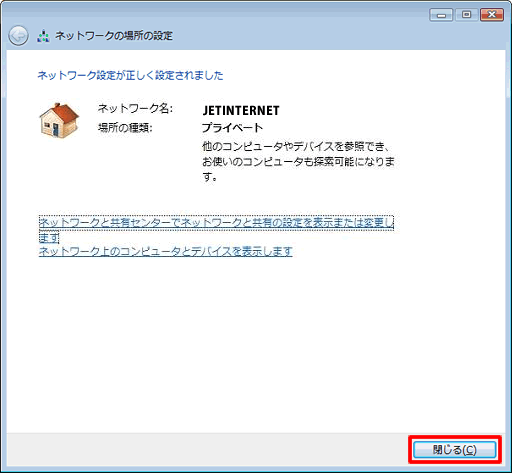
以上で、インターネットへの接続先設定は完了です。
1.【スタート】メニューから【接続先】をクリックしてください。
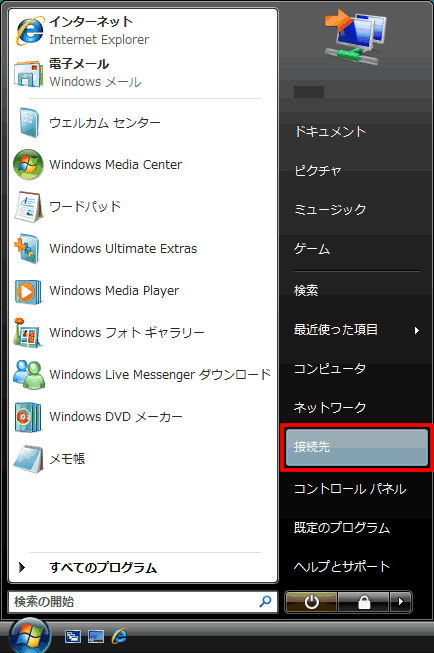
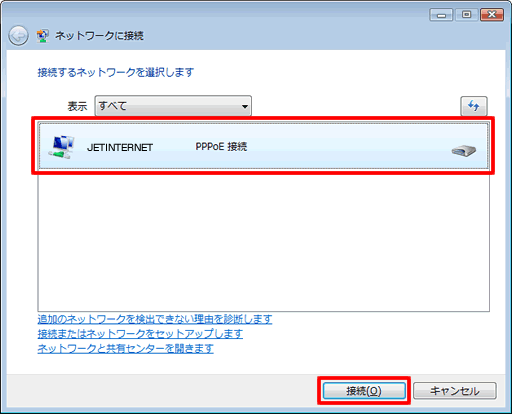
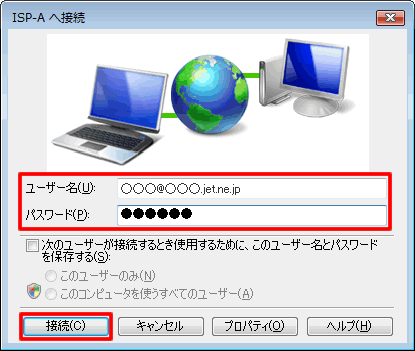
4.正常に接続されましたら、【閉じる】をクリックしてください。
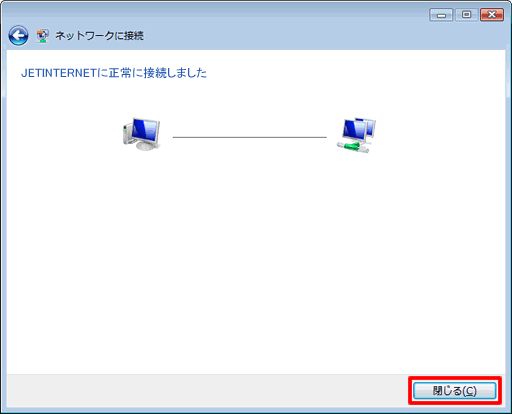
※正常に接続が完了すると、タスクバーのアイコン表示が変化します。
![]()